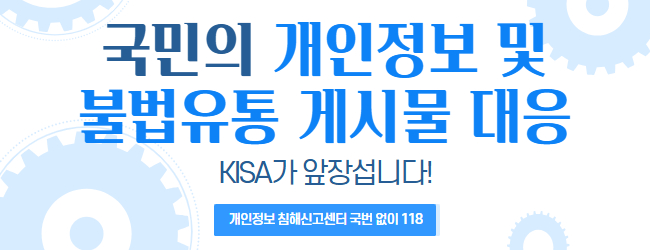태블릿 랩톱으로 해보는 게이밍 생활(feat. 인텔 12세대 CPU)
모든 노트북은 조금씩 아쉬움이 있다. 맥북은 AAA 게임하기가 어렵다. 굳이 게임을 하자면 아이폰용으로 만들어진 게임을 하기 위해 매달 6500원을 해야 한다. 사이버펑크나 엘든 링, 배틀그라운드를 할 수 없다. 게이밍 노트북은 들고 다니면 척추를 누군가 두들겨 팬다. 1kg 미만의 윈도우 노트북은 업무용으로는 제격이지만 그게 전부다. 그 외의 모든 것은 기대할 수 없다. 왜 그렇게 놀려고 하냐고 묻는다면 그렇게 태어났다고 하는 수밖에.
유일한 희망은 게이밍 노트북이다. 경량화된 제품, 그중에서도 최고를 꼽으라면 에이수스 ROG 라인업을 꼽겠다. 우선 최대한 게이밍 노트북 느낌을 덜 주면서 게이밍 노트북에 준하는 모든 성능을 갖추고 있기 때문이다. 게이밍 노트북 느낌이 덜 나야 하는 이유는 회사에 구매를 요청하기 위해서다.
ROG 노트북 초창기에 등장한 제피러스 GA401 등의 노트북은 외부에 미니 LED를 탑재하고 있어 그림이나 글자를 띄울 수 있는 장점도 있었다. 활용도도 다양한데, ‘working’, ‘leaving’ 등으로 의사 표시를 할 수 있다. 특히 working으로 띄워놓고 숨어서 다른 걸 하면 극한의 배덕감이 든다. 세미나 행사에서 본 한 머신러닝 회사 대표님은 외부 LED에 회사 로고를 띄워놓고 작업하기도 했다. 게이밍 노트북은 외장 GPU를 주로 사용하는 만큼 머신러닝 테스트 기기로 사용하기 좋고, 회사 로고까지 띄울 수 있었으니 최고의 선택이었을 것이다. 다만 한 회사의 대표도 working이라고 입력 후 직원들 모르게 엘든 링을 켰을까가 궁금했다.

그러던 와중 최근 등장한 투인원 게이밍 노트북 ASUS ROG FLOW Z13를 알게 됐다. 인상적인 폼팩터다. 흔히 말하는 서피스 형태로, 태블릿 안에 모든 부품을 집어넣은 제품이다. 두께도 생각보다 얇은 편인데, 저 안에 인텔 코어 프로세서 12세대와 외장 GPU까지 모두 들어간다는 말인가.

후면 라이트가 굉장히 멋지다 via GIPHY
실제로 받아본 제품은 생각보다 두껍지 않다. 일반 노트북을 접은 정도다. 두께는 12mm 수준이므로 최근에 등장한 M2 맥북 에어(11mm)와 크게 다르지 않다. 다만 이 두께는 키보드 커버를 붙이지 않았을 때 기준인데, 키보드 자체는 서피스와 마찬가지로 두께나 무게 모두 두드러지지 않는다. 제품 무게는 1.18kg으로 게이밍 노트북 기준으로는 아주 가벼운 편이고, 키보드를 붙이면 1.5kg 수준이 된다. 무게는 가볍지만 디스플레이 비율이 높고 꽁꽁 뭉쳐져 있는 단단한 형태이므로 팔로 들었을 때는 무게감이 느껴지며, 하중이 분산되는 백팩 등에 넣으면 심각함이 느껴지지 않는다.
성능에 대해서는 큰 걱정이 없었는데, CPU는 12세대 인텔 코어 프로세서 i9-12900H, GPU는 엔비디아 RTX 3050 Ti기 때문이다. 메모리 역시 LPDDR5 16GB로 넉넉하다. 사양이 데스크톱 기준으로도 굉장한 제품들이다. 영상을 하는 입장에서, 인텔 프로세서 중에서도 최고 클럭 속도가 높은 H 시리즈이므로 영상을 하기에 좋다고 핑계를 댈 수 있다. 실제로 높은 클럭 속도는 영상 제작 시 영향을 미친다. 그러나 회사에 게임에도 영향을 준다는 말은 하지 않았다.
평소에 주로 하는 게임들은 주로 온라인 게임 혹은 스팀에서 할인하는 게임이다. 우선 온라인 게임 중 PUBG(배틀그라운드)를 실행해본다.

풀HD 기준 그래픽 설정 중간~낮음에서 꾸준히 초당 100프레임 이상을 뽑아줌을 알 수 있다.
배틀그라운드에서 가장 어려운 점은 사람 만나기다. 매번 파밍을 조용하고 안전하게 할 장소에 뛰어내리는데, 그러다 보면 다른 상대가 보이지 않는다. 충분히 무기를 갖췄는데도 싸울 수가 없으므로 널브러진 오토바이나 자동차를 타고 핵심 지역으로 가야 한다. 이때의 프레임 수가 얼마나 나오는지 오토바이를 타고 질주해보자.
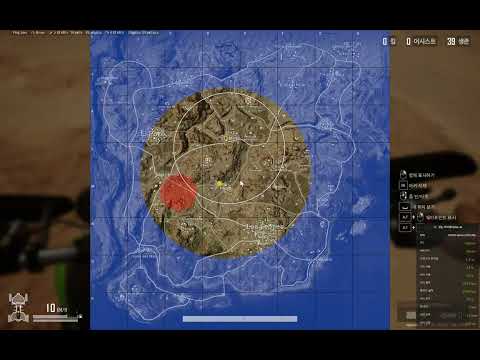
프레임 문제가 없을 정도로 깔끔했다. 이렇게 좋은 프레임으로 상대를 만나 총을 쏴보지 못하고 사망했다는 문제가 있다.
원래 가장 많이 하던 게임 오버워치도 돌려봤다.

오버워치는 기본적으로 배틀그라운드보다 리소스를 덜 먹는 편이다. 풀HD 기준으로 100 이상은 기본이고 144까지도 충분히 뽑히는 것을 알 수 있다.
사양 문제가 충분하므로 사이버펑크 2077도 돌려보기로 한다.

돌려보지 않기로 한다. 3050Ti에게는 가혹한 게임이다. 이 게임은 원래부터 데스크톱용 3050Ti로도 거의 불가능했다.



이외 평소 자주하는 게임들인 엘든 링, 데스 스트랜딩, 레드 데드 리뎀션 2 등에서는 큰 문제가 없었다. 제품이 이륙할 것 같은 소리가 나긴 했으나 다른 제품 대비 팬에 강점이 있다. 강점은 팬 성능이 아니다. 게이밍 노트북은 대부분 팬 성능이 뛰어나다. 중요한 것은 구멍의 위치다.
일반적인 게이밍 랩톱들의 발열구는 측면에 있는 경우가 많다. 따라서 마우스를 쥔 쪽의 손이 시뻘겋게 달궈진다. 데스 스트랜딩처럼 배경이 추운 게임을 하면 게임은 추운데 손은 뜨거워 인지부조화가 일어난다. 그러나 이 제품만은 다르다. 발열구가 상단에 있다. 따라서 어떤 손도 공격하지 않는다. 이 설계 하나만으로도 다른 제품보다 상당히 쾌적해진다. 카페에 타인과 갔을 때 좁은 테이블이라면 상대방의 미간을 때릴 수는 있겠다.


이 제품이 서피스 태블릿 형태를 하고 있으므로 가지는 다른 여러 강점도 있다. 우선 안정적인 킥 스탠드가 있다. 따라서 원한다면 거의 어떤 장소에서든 게임을 할 수 있다. 심지어 캠핑을 가서 자갈밭에서도 게임을 할 수 있을 정돈데, 가족에게 왜 그러고 사냐는 말을 들을 수는 있다.


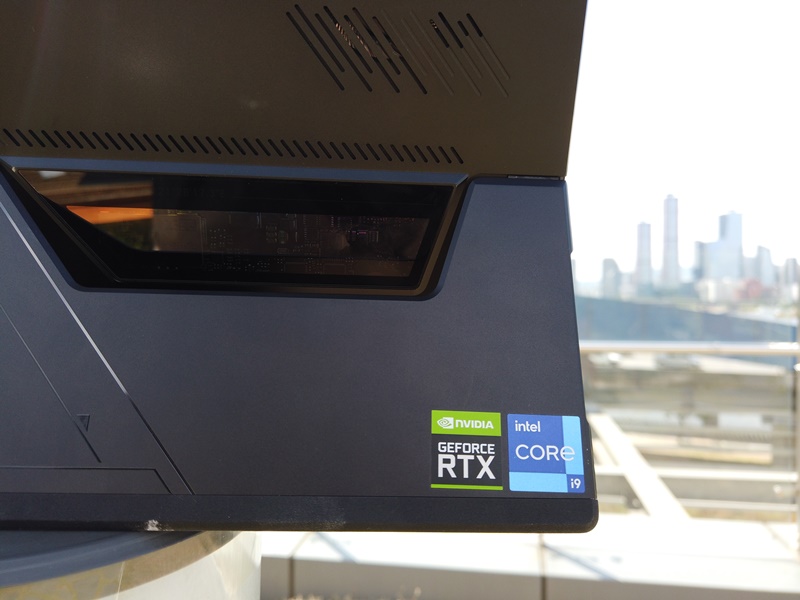
키보드는 서피스와 마찬가지로 패브릭 형태로 돼 있으며 일반적인 게임을 할 때는 무리가 없지만, 집에서 게이밍 랩톱을 사용할 경우 별도의 풀사이즈 키보드를 사용하는 것이 더 좋다.


패브릭 키보드는 단자 접촉으로 연결하게 돼 있으며, 근처에 가져다대면 강한 자석으로 착 붙는다. 붙인 후 키보드를 살짝 들어 올려주는 형태다. 이 형태의 장점은 키보드의 누르는 맛이 더 커지고 키보드 쓰기 좋은 각도가 된다는 것이다.



키보드를 붙였다 뗄 수 있으므로 생기는 또 다른 강점도 있다. 최근 AAA 게임들은 대부분 게이밍 패드를 지원하는 경우가 많은데, 게이밍 패드만 쓸 경우 키보드를 소지하지 않아도 된다는 것이다. 제품은 킥 스탠드로 세우고 패드로 게임을 하면 된다. 엘든 링 같은 게임의 경우에 아예 키보드 입력을 지원하지 않고, 데스 스트랜딩이나 레드 데드 리뎀션 2 등도 키보드보다는 게이밍 패드에 더 최적화돼 있다. 둘 다 소지하고 있다면 총을 쏠 때는 키보드로, 무언가를 운전할 때는 패드로 하면 좋다.

같은 이유로 Xbox Game Pass나 지포스 나우 등의 게임 스트리밍을 할 경우 키보드는 집에 놔두고 게이밍 패드만 소지하면 된다. 이때는 두가지 문제가 있는데 로그인할 때 약간 불편하고(터치로 입력할 수 있다), 집에서 왜 키보드 놔두고 갔냐고 오늘 일 안 하냐고 카톡이 온다는 것이다.

한강이나 캠핑장 등에서 게임을 할 경우 어댑터를 꽂지 않고 게임을 하는 경우가 많은데, 이때 성능 저하가 크지 않다는 것이 장점이다. 인텔 코어 프로세서는 11세대부터 어댑터를 꽂지 않았을 때도 괜찮은 성능을 보여주는 편이다. 크로스마크 벤치마크 결과 어댑터를 꽂았을 때의 오버롤 스코어는 2050~2060 정도, 배터리로만 구동했을 때는 1814~1831로 하락 폭이 크지 않다. 지옥의 사이버펑크만 아니라면 대부분의 게임을 그대로 구동할 수 있다.

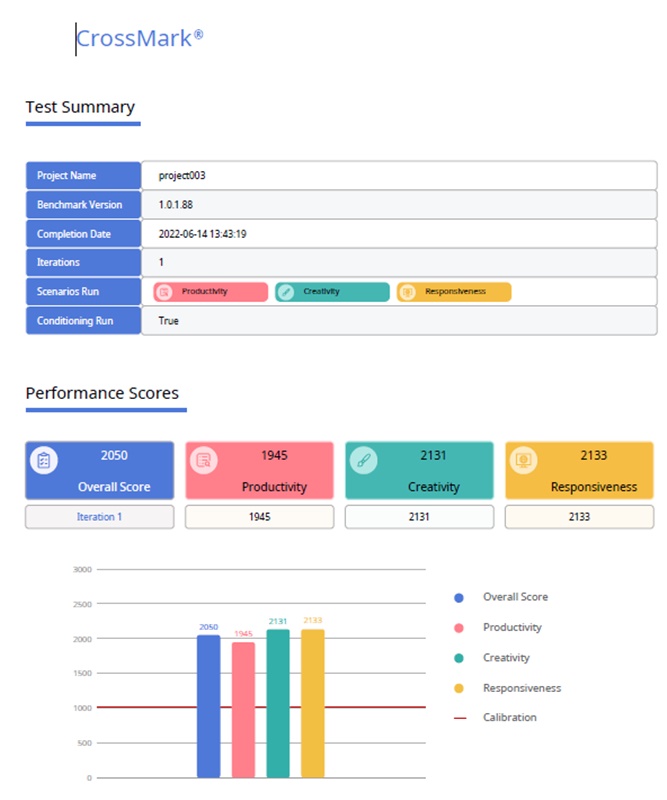
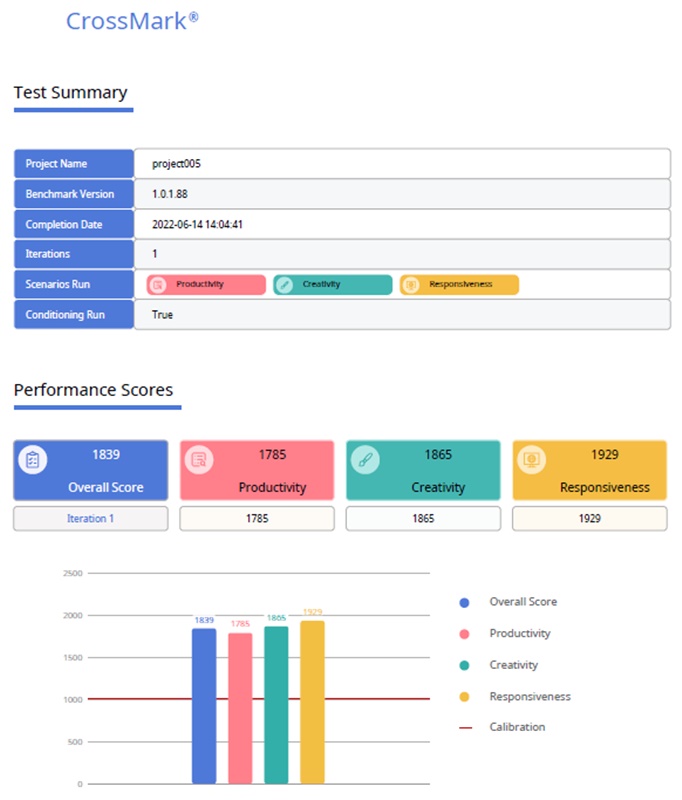
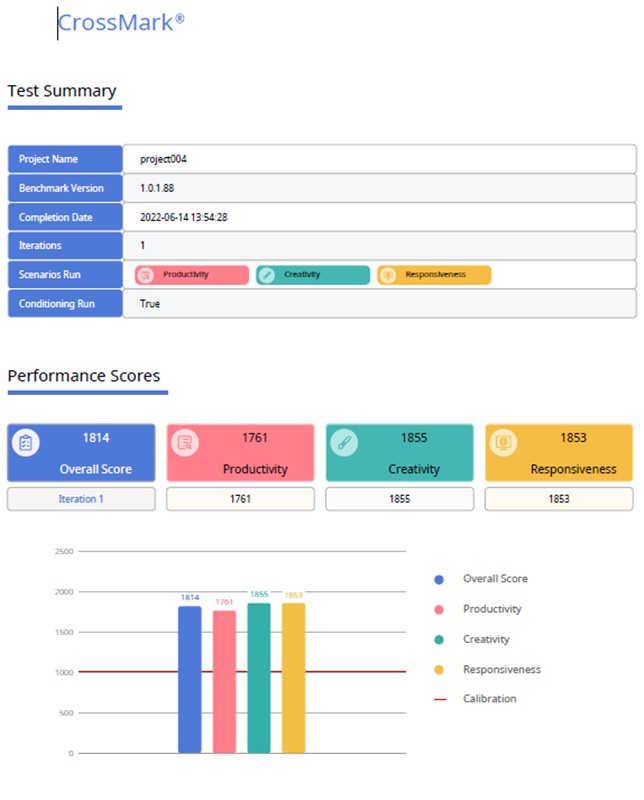
크로스마크 성능 기준으로 해당 제품은 데스크톱에 비견되는 점수가 나왔다. 인텔 코어 프로세서 12세대 제품 중에서는 세 번째 수준으로, 300만원대 이상의 노트북에 탑재되는 i9-12900KF, i9-12950HX를 제외하면 가장 높은 성능이 나온다.
크로스마크 기준 데스크톱 제품과 비교하자면 i7-12700 정도까지 성능이 나온다. 즉 CPU 문제는 게임할 때 거의 없는 편이다.
약간 아쉬운 GPU 문제는 두가지 방법으로 해결할 수 있다. 1. MUX 스위치, 2. eGPU 추가다.

MUX 회로는 멀티플렉서(Multiplexer)의 줄임말로, 외장 GPU 신호를 바로 CPU로 보낼 수 있는 장치다. 노트북용 엔비디아 제품에는 내장 GPU를 활성화하는 기능이 있는데, 이 기능을 막아버려 외장 GPU 성능을 최대한 높여주는 것이다. 실제로 MUX 스위치를 켜면 10프레임 정도가 상승하는 것을 알 수 있다. 해당 기능은 에이수스가 제공하는 소프트웨어 Armoury Crate에서 실행할 수 있다. 아머리 크레이트에서는 MUX 스위치 외에도 절전, 하이브리드 모드(내장 GPU 및 외장 GPU 동시 사용), 팬 온도 확인, CPU 사용량 확인, 핸드폰 캠 연결 등을 사용할 수 있다.

더 확실한 방법으로는 eGPU를 사용하는 것이다. 에이수스는 전용 eGPU 제품인 XG Mobile을 별매로 판매하고 있다. 데스크톱용 RTX 3080을 노트북에 물려 사용하는 제품이므로 성능은 확실한데 가격이 비싸다(약 179만원). 에이수스 ROG FLOW Z13은 여러 옵션이 있는데, CPU만 높은 제품을 구매해 밖에서는 업무용 혹은 스트리밍 게임용으로 사용하고, 집 안에서는 XG 모바일을 물려 초고사양 게임 머신으로 활용할 수 있다. 내장 GPU인 Iris Xe Graphics 제품으로도 오버워치, LoL 정도는 쾌적하게 돌릴 수 있으며, 배틀그라운드도 60프레임 정도로 사용할 수 있다. AAA 게임도 그래픽 품질을 낮추면 30~60프레임 정도는 기대할 수 있는 편이다. 스트리밍 게임은 애초에 사양보다는 인터넷 속도에 영향을 받는다. 인텔 12세대 CPU는 칩셋 단계에서 와이파이 6E를 지원하므로 라우터 속도만 난다면 스트리밍 게임 실행에 큰 문제는 없다.


이 제품의 가장 큰 장점은 높은 휴대성이다. 휴대하기 쉽다는 것은 생각보다 더 큰 기쁨을 가져다준다. 명절 혹은 주말에 부모님 댁에 내려가면 쉬지도 일하지도 못하는 영원한 시간이 주어지는데, 부모님은 일찍 주무시기 때문에 할 수 있는 것이 아무것도 없다. PC방을 가기에는 부모님이 한심해할까 봐 걱정되고(PC방이 그런 곳 아니라고 아무리 설명해도 소용없다), 집의 PC는 영원히 켜지지 않은 지 10년이 지났다. 이때 이 230만원짜리 PC는 천만원의 가치를 지닌다. 안 되는 게임이 없고 손도 뜨겁지 않고, 집에서 먼지 흡수를 담당하는 구형 모니터에도, 쓸데없이 엄청나게 비싼 부모님의 OLED TV에도 쉽게 연결된다. 부모님이 주무신 후부터 내가 자기 전까지 3시간쯤 극락을 맛본다. 서울로 돌아오는 길에서는 키보드를 떼버리고 넷플릭스를 보는 충실한 시간을 가질 수 있다. 업무가 급하다면 넷플릭스를 PIP 모드로 띄우고 포토샵, 프리미어, 애프터이펙트를 뻥뻥 돌리는 호사를 누릴 수 있다. 이 제품에 더 이상 필요한 게 무엇이란 말인가. 이렇게 여러 작업을 하는 동안 CPU 사용량은 50%를 넘었던 기억이 없다.
다시 말한다. 노트북의 해답은 게이밍 노트북이다. 노트북에서 기대할 수 있는 가장 높은 12세대 코어 프로세서 CPU, 적당한 외장 GPU로 작업과 게임 모두에서 높은 성능을 사용할 수 있다. 거기에다 가볍기까지 하다면? 그 모든 것의 교집합에 ASUS ROG FLOW Z13이 있었다.
글. 바이라인네트워크
<이종철 기자> jude@byline.network
[무료 웨비나] 아이덴티티 보안 없는 보안 전략은 더 이상 안전할 수 없습니다
◎ 일시 : 2025년 7월 15일 (화) 14:00 ~ 15:30
◎ 장소 : https://bylineplus.com/archives/webinar/53537